1. Awal
Skenario: Anda ingin meng-install Windows Seven komputer yang telah
terinstall Linux Ubuntu dalam Harddsik yang sama.
Ringkasan tutorial: Membuat ruang pada partisi Linux untuk melakukan
installasi Windows Seven. Bootloader Seven cukup memusingkan kita ketika berada
pada opsi dual boot setelah dilakukan installasi biasanya akan melakukan
overwrite GRUB secara total. Pada bagian ini akan dibahas juga tentang cara
melakukan install ulang GRUB pada MBR dan melakukan konfigurasi dual boot untuk
Ubuntu and Windows Seven.
2. Langkah pertama: Back up GRUB boot menu Ubuntu
Apapun setting bootloader anda, jika terjadi kecelakaan atau terlupa, langkah
pertama yang perlu dilakukan adalah melakukan backup GRUB bootloader. Sangat
mudah untuk kehilangan dan jika Anda tidak tahu bagaimana untuk menulis ulang
dari awal biasanya beresiko harus melakukan instalasi ulang sistem Ubuntu
dan yang paling paling parah adalah anda kehilangan data berharga anda.

Langkah pertama, backup GRUB Ubuntu dengan meng-klik Applications
–> Accessories –> Terminal pada menu. Lalu eksekusi perintah ini
sudo gedit /boot/grub/menu.lst.
Teks file ini menyimpan semua informasi penggunaan GRUB
untuk konfigurasi macam-macam opsi boot. Geser ke bawah dan pada baris antara
“## ## End Default Options ##” and “### END DEBIAN AUTOMATIC KERNELS LIST”
merupakan opsi boot Linux.
Buatlah sebuah backup pada file tersebut dengan mengklik File, Save As dan cari lokasi yang berbeda. Atau copy seluruh isi file dan tempatkan pada file baru. Jika mungkin, buatlah pada disk yang dapat dilepasatau pada lokaasi baru.
Buatlah sebuah backup pada file tersebut dengan mengklik File, Save As dan cari lokasi yang berbeda. Atau copy seluruh isi file dan tempatkan pada file baru. Jika mungkin, buatlah pada disk yang dapat dilepasatau pada lokaasi baru.
3. Buat ruang untuk instalasi Seven
Sekarang kita perlu membuat ruang pada hard drive yang
digunakan untuk Seven, jadi ini akan melibatkan perubahan ukuran partisi
Ubuntu. Restart sistem dengan menggunakan Live CD Ubuntu langkah ini memberikan
anda akses ke Partition Editor GNOME.
Sekarang kita perlu membuat
ruang pada hard drive yang digunakan untuk Seven, jadi ini akan melibatkan
perubahan ukuran partisi Ubuntu. Restart sistem dengan menggunakan Live CD
Ubuntu langkah ini memberikan anda akses ke Partition Editor GNOME. Ketika CD
diload, pilih “Try Ubuntu without any change to your computer”.

Setelah CD diload, klik System, Administration, Partition
Editor.

Klik kanan pada data partisi utama yang telah diformat
dengan mode ext3 – seharusnya berada pada /dev/sda1 – dan pilih “Resize/Move”

Geser slider dari kanan untuk untuk mengecilkan partisi ext3
dan menciptakan ruang kosong pada hard drive, yang akan digunakan untuk partisi
NTFS Windows Seven ikan bahwa space yang bebas tersebut cukup untuk digunakan
Windows Seven (minimal 10GB disarankan 20GBalu klik “Resize/Move” untuk
melakukan konfirmasi seleksi, dan “Apply” untuk kembali ke jendela utama
aplikasi untuk untuk melihat perubahan yang masih tertunda.
4. Meng-install Windows Seven
Lakukan Instalasi Seven hingga
selesai. Install System pada partisi yang telah disediakan.
5 – Restore boot loader GRUB
Setelah Seven terinstall, maka komputer setelah dihidupkan akan langsung melakukan booting ke Windows Seven dan tidak ada tanda-tanda keberadaaan Ubuntu. Untuk mengembalikan GRUB Ubuntu sebagai bootloader sistem, perlu diinstal ulang ke MBR.
Caranya: Boot komputer dengan menggunakan Ubuntu Live CD dan pada saat tampil menu booting pada live CD Ubuntu pilih “Try Ubuntu without any change to your computer“.

Buka terminal, dengan mengklik menu Applications,
Accessories, Terminal

Untuk masuk ke modus
konfigurasi GRUB, ketik “sudo grub” lalu tekan
Enter. Kemudian ketik perintah berikut secara berurutan:
– root (hd0,0)
- setup (hd0)
- quit
- exit
- setup (hd0)
- quit
- exit
### END DEBIAN AUTOMAGIC KERNELS LIST
Tittle Windows Seven
Root (hd0.1)
Makeactive
Chainloader+1
Reboot komputer. Anda akan melihat bootloader GRUB tetapi tidak ada opsi Windows Seven – kita membutuhkan
penambahan teks untuk penampakan Windows Seven pada opsi boot.
Boot ke Ubuntu dan buka terminal. Lalu ketik perintah ini sudo gedit /boot/grub/menu.lst
Geser halaman menu.lst ke bagian paling bawah isi file dan tulis teks berikut:
Boot ke Ubuntu dan buka terminal. Lalu ketik perintah ini sudo gedit /boot/grub/menu.lst
Geser halaman menu.lst ke bagian paling bawah isi file dan tulis teks berikut:
title Windows Seven
root (hd0,1)
makeactive
chainloader +1
root (hd0,1)
makeactive
chainloader +1
Simpan file dan lakukan reboot. Ketika GRUB loader muncul
tekan ESC untuk menampilkan boot menu. Maka Windows Seven muncul pada pilihan
paling bawah – pilih atau klik Windows Seven , maka komputer akan masuk ke
dalam sistem Windows Seven.
Jika anda ingin membuat menu GRUB selalu tampil, lakukan boot kembali ke Ubuntu dan lakukan edit file MENU.LST. Cari kata hiddenmenu dan rubah menjadi#hiddenmenu.
Untuk menambah menu timout, rubah default timeout 3 menjadi limit waktu sesuai dengan keinginan kita, misal 5 (artinya menunggu 5 detik sebelum ke sistem ubuntu).
Jika anda ingin membuat menu GRUB selalu tampil, lakukan boot kembali ke Ubuntu dan lakukan edit file MENU.LST. Cari kata hiddenmenu dan rubah menjadi#hiddenmenu.
Untuk menambah menu timout, rubah default timeout 3 menjadi limit waktu sesuai dengan keinginan kita, misal 5 (artinya menunggu 5 detik sebelum ke sistem ubuntu).

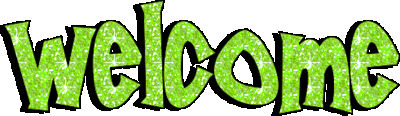















Tidak ada komentar:
Posting Komentar